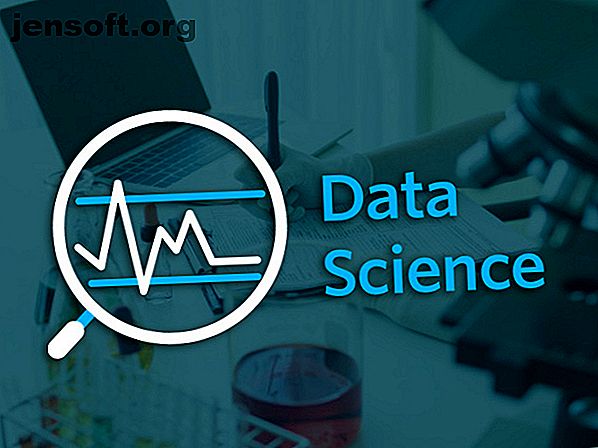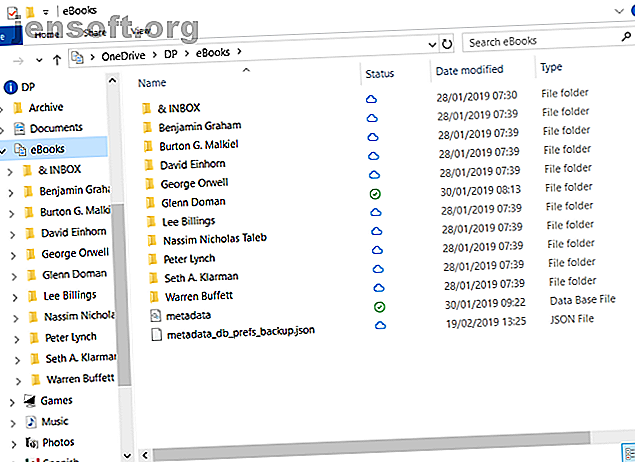
Comment créer votre propre bibliothèque d'ebook en nuage
Publicité
Nous connaissons tous les avantages d'utiliser Amazon pour acheter des livres électroniques. Ils sont bon marché, la plupart des titres sont disponibles et ils sont synchronisés sur toutes vos applications et vos appareils Kindle.
Mais beaucoup de gens ont aussi une collection personnelle de livres électroniques. Il peut s'agir de livres que vous avez téléchargés gratuitement ou qu'un ami a partagé avec vous. Mais comment pouvez-vous accéder à ces livres sur vos ordinateurs?
C'est simple: vous devez créer votre propre bibliothèque d'ebook dans le nuage à l'aide de Caliber.
Pourquoi utiliser Calibre?
Les amateurs d'ebook n'ont pas beaucoup de choix en matière de logiciel de gestion d'ebook. De manière réaliste, Calibre est la seule application qui mérite d'être considérée.
Ce n'est pas aussi agréable visuellement que la plupart des autres applications modernes que vous pourriez avoir sur votre système, mais cela fait le travail à merveille. Avec des colonnes personnalisables, vous pouvez choisir les métadonnées à afficher. Il existe également un logiciel de téléchargement de métadonnées et d'illustrations intégré. Vous pouvez même utiliser l'application pour importer des nouvelles sur votre lecteur e-reader.
Aucune de ces fonctionnalités de gestion ne serait disponible si vous aviez accédé à votre bibliothèque directement à partir de l'application d'un fournisseur de stockage en nuage.
Calibre est gratuit et disponible sous Windows, Mac et Linux.
Télécharger: Calibre (Gratuit)
Quel fournisseur de cloud devriez-vous utiliser?
Si vous souhaitez créer une bibliothèque d'ebook dans le cloud accessible à partir de n'importe quel ordinateur de bureau, vous devez choisir le fournisseur de stockage dans le cloud que vous allez utiliser.
En vérité, le choix de votre choix importe peu, tant qu'il répond à deux conditions préalables essentielles:
- Il a assez d'espace pour contenir tous vos livres électroniques.
- Il dispose d'une application de bureau qui s'intègre au système de fichiers de votre système d'exploitation.
N'oubliez pas que, même si les fichiers de livre électronique sont petits, si vous avez téléchargé les illustrations de ce dernier, il est possible que les fichiers soient plus volumineux que prévu.
La plupart des principaux fournisseurs de cloud, y compris Google Drive, OneDrive et Dropbox, ont des applications de bureau intégrées.
Comment créer une bibliothèque d'ebook basée sur le cloud
Passons en revue le processus de création, une étape à la fois.
1. Téléchargez une application de stockage en nuage
Pour commencer, téléchargez et installez l'application de bureau pour le fournisseur de stockage dans le cloud que vous prévoyez d'utiliser. Toutes les applications des fournisseurs grand public sont gratuites et ont des versions disponibles pour Windows et Mac.
Télécharger: Google Drive | OneDrive | Dropbox (gratuit)
2. Déplacez votre bibliothèque de livres électroniques
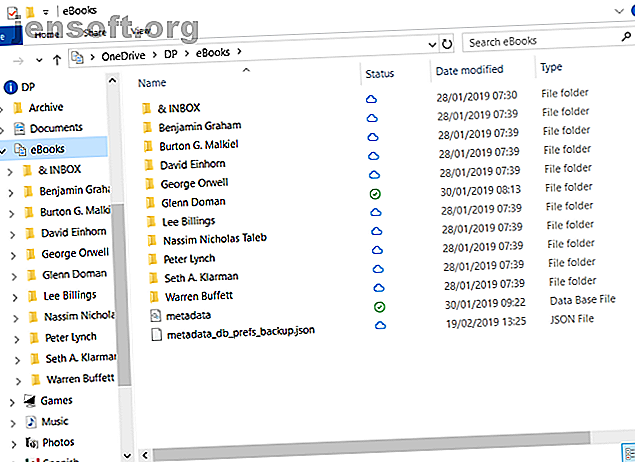
Si vous n'avez pas de collection de livres électroniques existante, vous pouvez ignorer cette étape. Si vous avez une collection, vous devez la transférer dans le nuage avant d'aller plus loin.
Tant que vous avez installé l'une des applications de bureau mentionnées précédemment, il s'agit d'un simple processus de glisser-déposer.
Pour gérer plus facilement votre bibliothèque à l'avenir, placez tous les livres dans un dossier parent appelé Ebooks, ou quelque chose de similaire.
Assurez-vous de laisser à votre ordinateur le temps nécessaire pour synchroniser complètement tous les fichiers avant de poursuivre.
3. Point Calibre sur le stockage en nuage
Il est maintenant temps d'indiquer à Calibre où trouver tous vos livres électroniques. Le processus diffère selon que vous avez déjà utilisé Caliber pour gérer vos livres électroniques dans leur ancien emplacement ou que vous créez une bibliothèque dans Caliber pour la première fois.
Pour les nouveaux utilisateurs de calibre:
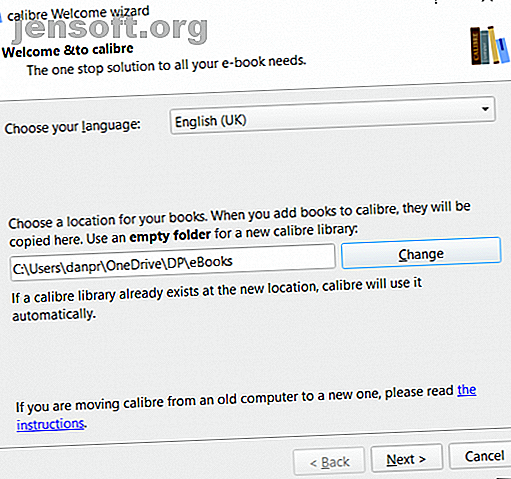
Si vous êtes un nouvel utilisateur et que vous installez Caliber pour la première fois, vous serez accueilli par l’assistant de bienvenue.
Sur le premier écran de l'assistant, vous serez invité à entrer l'emplacement de votre bibliothèque de livres électroniques. Appuyez sur Modifier, puis accédez au dossier parent que vous venez de créer.
Maintenant, cliquez sur Suivant, et Calibre vous demandera quel lecteur vous utilisez. Faites votre choix pour terminer le processus d'installation.
Pour les utilisateurs de calibre existants:
Si vous utilisez déjà Calibre et que votre ancienne bibliothèque est en cours de recherche, vous pouvez orienter l'application de deux manières différentes.
Tout d'abord, vous pouvez simplement forcer l'Assistant de bienvenue à s'exécuter une seconde fois et suivre le processus décrit ci-dessus.
Pour exécuter l'Assistant de bienvenue, cliquez sur la petite flèche en regard de l'onglet Préférences, puis sélectionnez Exécuter l'Assistant de bienvenue dans le menu. Calibre va redémarrer et l'assistant va s'ouvrir.
Vous pouvez également cliquer sur l'onglet Ebooks en haut de la fenêtre Calibre et choisir Basculer / Créer une bibliothèque dans le menu.
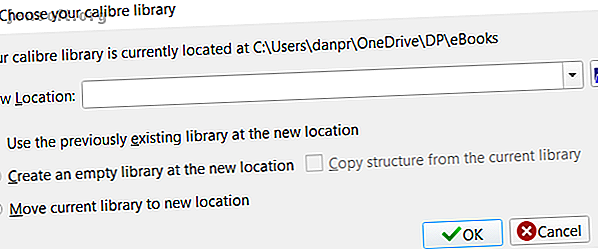
Dans la fenêtre contextuelle, assurez-vous de choisir Utiliser la bibliothèque précédemment existante au nouvel emplacement, puis cliquez sur l'icône du fichier pour diriger Caliber sur votre lecteur de stockage dans le cloud.
Lorsque vous êtes prêt, cliquez sur OK .
Quel que soit le processus utilisé, le résultat sera le même. Calibre affichera votre bibliothèque de livres électroniques sur le cloud.
Ajout de nouveaux livres à votre bibliothèque d'ebook
Lorsqu'il est temps d'ajouter plus de livres à votre bibliothèque, vous pouvez le faire exactement de la même manière que vous aviez l'habitude de le faire avec une collection sauvegardée localement:
- Cliquez sur l'onglet Ajouter des livres sur l'écran d'accueil de Calibre, puis choisissez l'option de menu la plus appropriée pour le contenu que vous ajoutez.
- Glissez-déposez les ebooks dans votre dossier Cloud via l'explorateur de fichiers de votre système d'exploitation, puis redémarrez Caliber pour les afficher.
Accéder à votre bibliothèque de livres électroniques à partir d'un appareil mobile
L'un des avantages de la configuration de votre bibliothèque de livres électroniques dans le nuage est que vous pouvez également accéder au contenu à partir de votre téléphone ou de votre tablette.
Il suffit d'installer l'application correspondante pour votre fournisseur de cloud et de parcourir votre contenu de la manière habituelle. Si vous envisagez de lire beaucoup sur votre téléphone ou votre tablette, vous devriez envisager d'installer une application de lecture de livres électroniques dédiée.
Améliorez votre expérience de calibre
Calibre est une application merveilleuse. Il ne vous permet pas seulement de créer une bibliothèque de livres électroniques dans le nuage, il est également saturé d'autres fonctionnalités utiles. Et il existe quelques plugins Calibre impressionnants pour les amateurs d'ebook. Les 10 meilleurs plugins Calibre pour les amoureux d'ebook Les 10 meilleurs plugins Calibre pour les amoureux d'ebook Voici les meilleurs plugins Calibre que tous les amateurs d'ebook devraient utiliser, et expliquent ce qu'ils font et comment ils fonctionnent. Lire plus aussi.
Quelques exemples, vous pouvez utiliser Calibre pour convertir de nouveaux livres électroniques en un format différent. Comment convertir automatiquement des livres électroniques en format Kindle lors de l'importation dans votre bibliothèque? Comment convertir automatiquement des livres électroniques en format Kindle lorsque vous importez dans votre bibliothèque Calibre a une autre option truc dans sa manche: il peut convertir automatiquement n'importe quel livre numérique au format MOBI du Kindle lorsque vous l'importez dans votre bibliothèque. En savoir plus et supprimer les DRM de chaque ebook que vous possédez Comment supprimer le DRM de chaque ebook que vous possédez Comment supprimer le DRM de chaque ebook que vous possédez Personne n'aime le DRM. Nous comprenons tous pourquoi cela existe, mais cela ne signifie pas que nous sommes prêts à l'accepter. Par conséquent, cet article explique comment supprimer le DRM de chaque livre électronique que vous possédez. Lire la suite .
Explorez plus sur: Stockage en nuage, Ebooks, .